Wir nehmen unser Smartphone hier und da mit, auch wenn wir schlafen. Eigentlich ist iPhone nur eine Plattform, die meisten unserer Aktivitäten werden in Apps ausgeführt. Wenn wir ein iPhone haben, können Sie sich als erstes im App Store anmelden und verschiedene Anwendungen und Dienstprogramme auf unsere Geräte herunterladen.
Können Sie sich vorstellen, dass Apps auf dem iPhone nicht heruntergeladen werden können? Das bedeutet, dass Sie Ihr Lieblingsspiel nicht spielen, nicht auf Ihren YouTube-Kanal zugreifen, mit Ihren Freunden und Ihrer Familie auf Facebook Kontakt aufnehmen und bei Amazon einkaufen können usw. Daher werden wir Ihnen erklären, wie Sie das Problem beheben können, wenn Sie es nicht herunterladen können Apps auf dem iPhone.
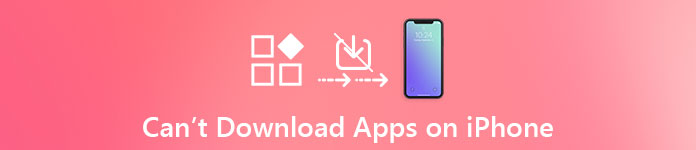
- Teil 1: Sie können keine Apps auf das iPhone herunterladen? Warum
- Teil 2: iPhone wird App nicht herunterladen? Behebt hier
Teil 1: Sie können keine Apps auf das iPhone herunterladen? Warum
Wenn Sie mit dem Problem konfrontiert sind, dass keine Apps auf das iPhone heruntergeladen werden können, möchten Sie möglicherweise wissen, welcher Faktor dieses Problem verursacht. Die gute Nachricht ist, dass Software normalerweise für das Problem verantwortlich ist, wie zum Beispiel:
- Konflikteinstellungen Wenn Daten und Uhrzeit oder andere Einstellungen falsch sind, können die Apps nicht auf Ihr iPhone geladen werden.
- Veraltete Software. Wenn Sie eine veraltete Version von iOS verwenden, ist es möglicherweise an der Zeit, sie zu aktualisieren.
- Mangel an Lagerung. Das iPhone unterstützt keine SD-Karte und der begrenzte Speicher bereitet immer Kopfschmerzen. Wenn Sie eine App herunterladen, müssen Sie sicherstellen, dass genügend Platz dafür vorhanden ist.
- Schlechte Internetverbindung Das Herunterladen von Apps erfordert ein gutes Wi-Fi-Netzwerk oder ein Mobiltelefon.
- Falsche Apple ID oder Passwort. Wenn Sie haben Setzen Sie Ihre Apple ID zurück oder Passwort vor kurzem funktioniert das alte scheinbar nicht.
- Unbekannte Fehler oder Fehler.
Teil 2: iPhone lädt App nicht herunter? Korrekturen hier
Wie zu beheben kann nicht Apps auf dem iPhone herunterladen? Im Folgenden finden Sie einige gängige Methoden, mit denen Sie dieses Problem einfach beheben können.
Lösung 1: Melden Sie sich ab und melden Sie sich im App Store an
Wenn Sie auf Probleme im App Store oder beim Herunterladen von Apps stoßen, prüfen Sie zuerst, ob Ihre Apple-ID und Ihr Kennwort korrekt sind.
Schritt 1. Starten Sie Ihre iPhone-Einstellungs-App und tippen Sie anschließend auf die Option "iTunes & App Store".
Schritt 2. Wenn Sie zum Einstellungsbildschirm weitergeleitet werden, drücken Sie oben auf dem Bildschirm auf Ihre Apple ID und klicken Sie dann auf "Abmelden", um Ihr Konto zu beenden.
Schritt 3. Kehren Sie dann zum Einstellungsbildschirm zurück, tippen Sie auf "Anmelden" und geben Sie Ihre Apple ID und Ihr Passwort erneut ein.

Lösung 2: Deaktivieren Sie Einschränkungen für die Installation von Apps
Um Ihre Erfahrungen zu verbessern, hat Apple einige Funktionen eingeführt, mit denen Sie die Einschränkungen kontrollieren können. Und wenn die Funktion zum Installieren von Apps blockiert wurde, können Sie natürlich keine Apps auf das iPhone herunterladen.
Schritt 1. Gehen Sie zu "Einstellungen"> "Allgemein"> "Einschränkungen". Wenn Sie dazu aufgefordert werden, geben Sie Ihren PIN-Passcode ein, um fortzufahren.
Schritt 2. Scrollen Sie nach unten, um die Option "Apps installieren" zu entdecken, und stellen Sie sicher, dass die Funktion aktiviert ist.
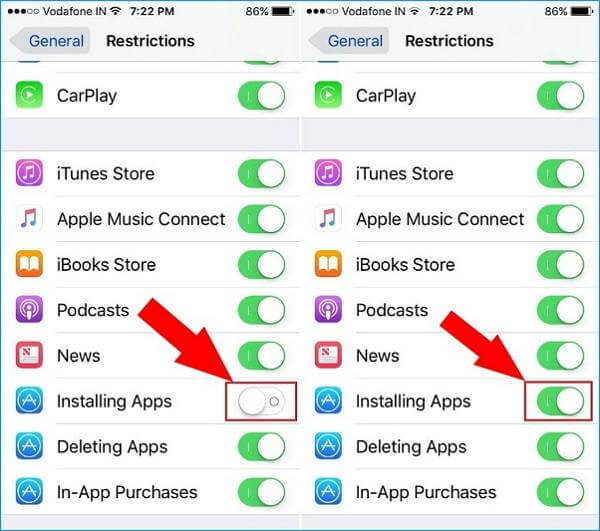
Lösung 3: Bereinigen Sie den Speicher, löschen Sie die App und installieren Sie sie erneut
Wenn Sie keine Apps auf das iPhone herunterladen können, liegt dies möglicherweise an Speichermangel. Es gibt verschiedene Möglichkeiten Speicherplatz auf dem iPhone freigeben, mögen:
- 1. Überprüfen Sie den freien Speicherplatz. Gehen Sie zu "Einstellungen"> "Allgemein"> "Info"> "Verfügbar", um zu sehen, wie viel freier Speicherplatz auf Ihrem iPhone vorhanden ist.
- 2. Verwalten Sie den Speicher. Gehen Sie zu "Einstellungen"> "Allgemein"> "Speicher & iCloud-Nutzung" und tippen Sie im Abschnitt "Speicher" auf die Option "Speicher ändern". Hier erfahren Sie, welche Apps mehr Speicherplatz beanspruchen. Löschen Sie die Cache-Daten in jeder App auf dem höchsten Rang. Wenn eine App nicht erforderlich ist, löschen Sie sie von Ihrem Gerät.
- 3. Schließen Sie Hintergrund-Apps. Wechseln Sie zum Multitasking-Bildschirm, und schließen Sie jede im Hintergrund ausgeführte App mit der Wischbewegung nach oben.
- 4. Apps neu installieren. Drücken Sie für wichtige Apps, die viel Platz beanspruchen, auf eine beliebige Anwendung, bis Sie zum Bearbeitungsmodus wechseln. Tippen Sie auf Löschtaste Deinstallieren Sie die App und installieren Sie sie anschließend über den App Store neu. Es ist schwer zu erklären, aber es reduziert die App-Größe.
Lösung 4: Datum und Uhrzeit automatisch einstellen
Ein weiterer Faktor, der dazu führt, dass Sie keine Apps auf das iPhone herunterladen können, sind Einstellungskonflikte wie falsches Datum und falsche Uhrzeit. Sie können die folgenden Schritte ausführen, um dies zu korrigieren und Datum und Uhrzeit automatisch einzustellen.
Schritt 1. Verbinden Sie Ihr iPhone mit einem sicheren Wi-Fi-Netzwerk oder mit Mobilfunkdaten.
Schritt 2. Starten Sie Ihre iPhone-Einstellungs-App vom Startbildschirm aus und navigieren Sie zu "Allgemein"> "Datum und Uhrzeit". Hier können Sie überprüfen, ob Datum und Uhrzeit korrekt sind.
Schritt 3. Um Datum und Uhrzeit automatisch einzustellen, suchen Sie die Funktion "Automatisch einstellen" auf dem Bildschirm "Datum und Uhrzeit" und schalten Sie den Schalter um, um sie einzuschalten. Dann werden Datum und Uhrzeit des iPhone basierend auf Ihrer Zeitzone korrigiert.
Schritt 4. Wenn Sie jetzt Apps erneut aus dem App Store herunterladen, sollte dies normal funktionieren.

Lösung 5: Aktualisieren Sie das iOS-System
Beim Herunterladen von Apps aus dem App Store vernachlässigen die meisten von Ihnen möglicherweise die Anweisungen. Entwickler sagen Ihnen normalerweise, dass die Apps mit welchen Versionen von iOS kompatibel sind. Wenn Sie also iOS 7 verwenden und die App mit iOS 9 und höher kompatibel ist, können Sie keine Apps auf das iPhone herunterladen. Führen Sie die folgenden Schritte aus, um Ihr iOS auf den neuesten Stand zu bringen.
Schritt 1. Stellen Sie sicher, dass Ihr iPhone online ist. Gehen Sie zu "Einstellungen"> "Allgemein"> "Software-Update". Ihr iPhone überprüft das verfügbare Update automatisch.
Schritt 2. Tippen Sie auf "Herunterladen und installieren". Geben Sie Ihr PIN-Passwort ein, um zu bestätigen, dass Sie der Eigentümer sind, und beginnen Sie mit der Aktualisierung der Software.
Schritt 3. Wenn der Vorgang abgeschlossen ist, rufen Sie den App Store auf und prüfen Sie, ob das Herunterladen von Apps funktioniert.

Lösung 6: Zurücksetzen auf das iPhone
Die letzte Lösung, um das Problem zu beheben, dass keine Apps auf das iPhone heruntergeladen werden können, besteht darin, alle Einstellungen zurückzusetzen. Auf diese Weise können Sie den Einstellungskonflikt korrigieren und Ihr iPhone normal funktionieren lassen.
Schritt 1. Gehen Sie zu "Einstellungen"> "Allgemein"> "Zurücksetzen" und klicken Sie dann auf die Option "Alle Einstellungen wiederherstellen".
Schritt 2. Wenn die Warnmeldung angezeigt wird, lesen Sie sie sorgfältig durch und tippen Sie erneut auf "Alle Einstellungen wiederherstellen", um die persönlichen Einstellungen zu entfernen.
Schritt 3. Wenn Sie fertig sind, melden Sie sich nach dem Start mit Ihrem PIN-Code an. Versuchen Sie anschließend erneut, Apps im App Store herunterzuladen.
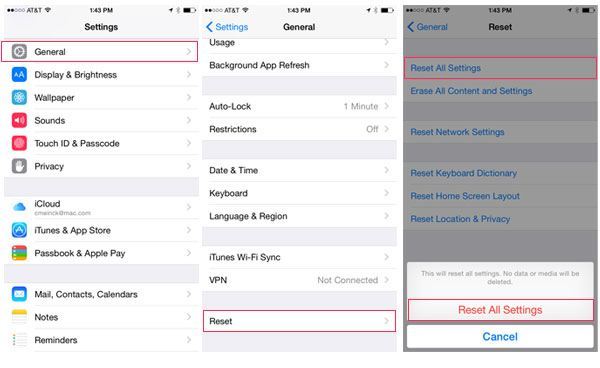
Fazit
Das Herunterladen von Apps auf das iPhone ist normalerweise so einfach wie das Tippen auf einige Schaltflächen. Sie werden jedoch frustriert sein, wenn Sie keine Apps auf das iPhone herunterladen können oder das Laden von Apps wiederholt fehlschlägt. Kürzlich haben sich einige von Ihnen beschwert, dass Sie nach dem Update auf iOS 18 mit diesem Problem konfrontiert wurden. In diesem Tutorial haben wir Ihnen 6 gängige und einfache Möglichkeiten gezeigt, um das Problem, bei dem keine Apps auf das iPhone heruntergeladen werden können, schnell zu beheben. Wenn Sie auf dieses Problem stoßen, werden Sie feststellen, dass die oben genannten Lösungen hilfreich sind.




